Aqui vamos mostrar como trocar os funcionários de posição, geralmente utilizada para atribuir o nível hierárquico da função do funcionário dentro da empresa.
Vamos mostrar duas formas de trocar a posição de um funcionário: Utilizando os Históricos e também pelas Requisições.
OBS: Caso você entre na opção dos Históricos e não encontre a opção de posições e funções, bem provável que a opção das Requisições está habilitada, necessário seguir o passo a passo de como trocar as posições pelas requisições. Lembrando que só é possível utilizar as posições, os clientes que possuem o Módulo de Recursos Humanos contratado em sua licença.
Tutorial em Vídeo #
Passo a Passo #
Trocando Funcionário de Posição (Históricos) #
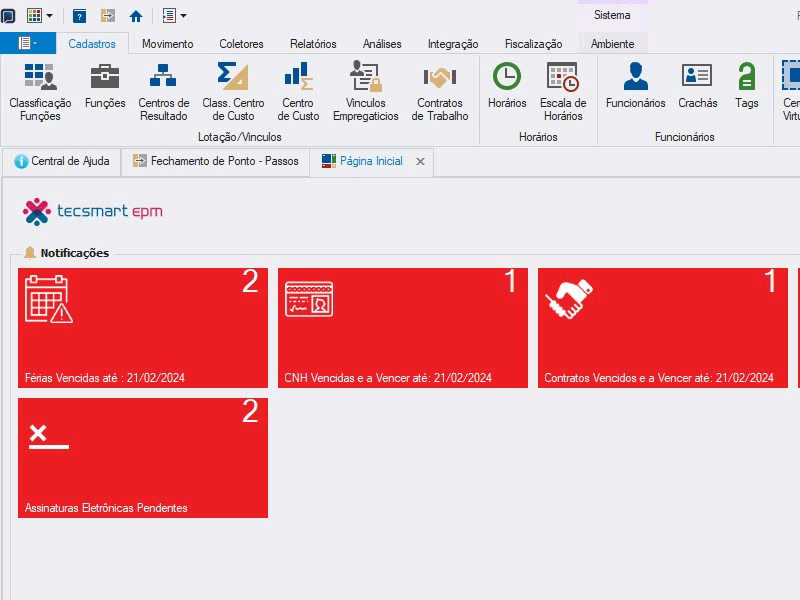
1-Selecionar a aba de Módulos
2-Selecionar o módulo Recursos Humanos
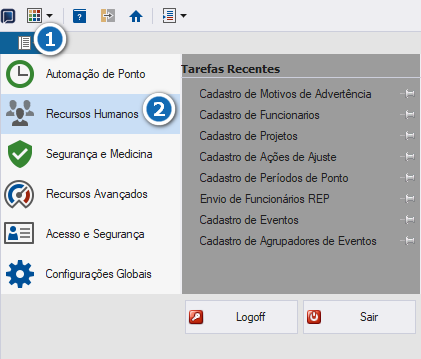
3-Clicar na aba Planejamento e Captação
4-Clicar em Funcionários
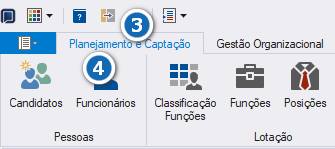
5-Selecionar o funcionário para o qual vai trocar de posição
6-Clicar no botão “Tarefas”
7-Clicar em Históricos
8-Clicar em Posição
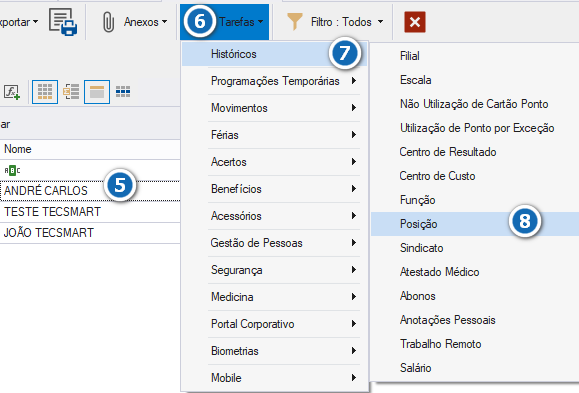
9-Clicar no botão para incluir uma nova troca de posição
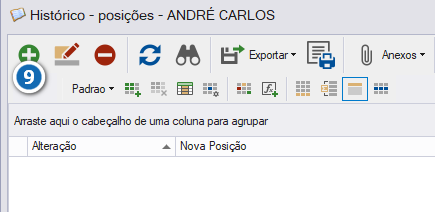
10-Informar a data da troca
11-Selecionar a nova posição
12-Salvar
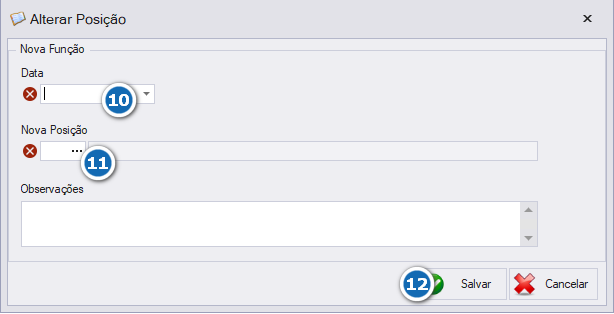
Editando ou Excluindo Trocas de Posição (Históricos) #
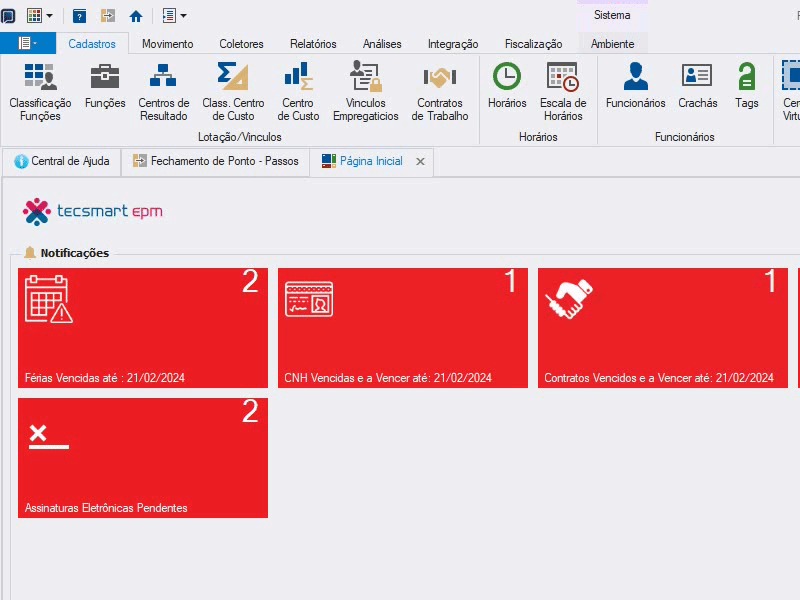
1-Selecionar a aba de Módulos
2-Selecionar o módulo Recursos Humanos
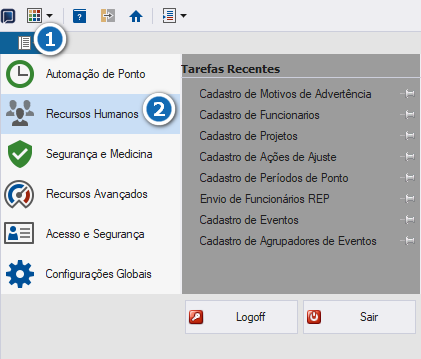
3-Clicar na aba Planejamento e Captação
4-Clicar em Funcionários
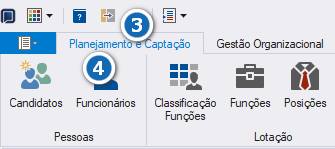
5-Selecionar o funcionário para o qual vai trocar de posição
6-Clicar no botão “Tarefas”
7-Clicar em Históricos
8-Clicar em Posição
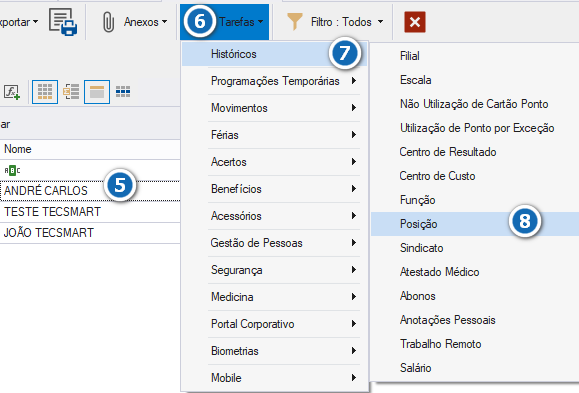
9-Clicar na linha da troca que deseja editar ou excluir
10-Clicar no botão para editar
11-Clicar no botão para excluir

Trocando Funcionário de Posição (Requisições) #





